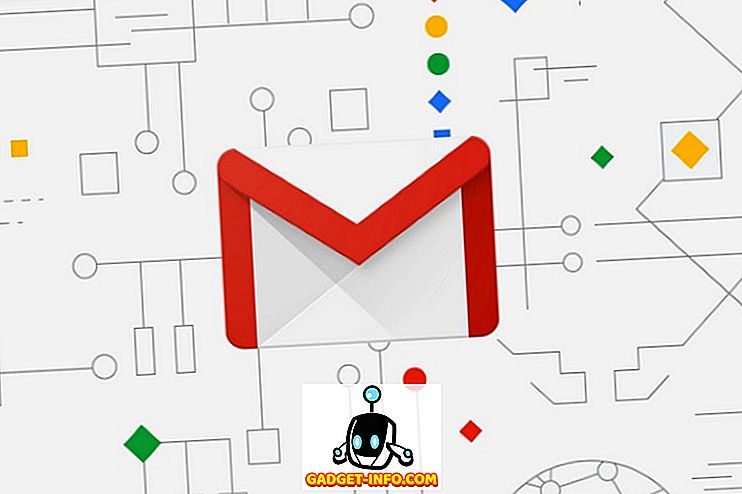App-Updates können neue, nützliche Funktionen mit sich bringen oder eine für uns nützliche Funktion entfernen. Wenn letzteres der Fall ist, was machen Sie normalerweise? Wahrscheinlich suchen Sie nach dem APK der niedrigeren Version und deaktivieren Sie die automatische Aktualisierung im Play Store. Obwohl dies funktionieren kann, reicht es nicht immer aus - hauptsächlich aus zwei Gründen. Erstens können Ihre App-Daten verloren gehen, und zweitens können Sie die App versehentlich aktualisieren, sodass der Downgrading-Prozess erneut durchlaufen werden muss. Was wäre, wenn ich Ihnen sagte, dass es eine Möglichkeit gibt, die App-Updates einer bestimmten App dauerhaft zu stoppen? Das wäre cool, oder? Wenn Sie mehr darüber wissen möchten, können Sie die Aktualisierungen für jede Android-App ohne root dauerhaft stoppen:
Hinweis: Ich habe diese Methode auf meiner Moto G3 mit Android 7.1.2 auf einem Laptop mit Windows 10 Pro mit Android Studio 2.3.3 ausprobiert.
Voraussetzungen für das dauerhafte Stoppen von Updates für eine beliebige Android-App
Um Updates für eine Android-App dauerhaft zu beenden, müssen Sie die APK der gewünschten App erneut signieren. Zuvor müssen Sie jedoch ein paar Punkte beachten.
- Sie benötigen eine Software, die komprimierte Dateien und Ordner anzeigen und extrahieren kann . Ich würde WinRAR empfehlen.
- Sie müssen Android Studio auf Ihrem Computer installiert haben.
- Erlaube die Installation von Apps aus unbekannten Quellen auf deinem Android-Gerät. Gehen Sie dazu zu Einstellungen -> Sicherheit -> Unbekannte Quellen Ihres Telefons und aktivieren Sie diese Einstellung.
So halten Sie Updates dauerhaft für alle Android-Apps an
Nachdem Sie nun das gewünschte Setup für den Vorgang vorbereitet haben, können Sie mit den folgenden Schritten beginnen.
- Navigieren Sie zu dem Pfad im Android Studio-Ordner, der die Datei „keytool.exe“ enthält . Sie können dies in weiteren Schritten leicht kopieren . Wenn Sie den Installationspfad für die Anwendung als Standardpfad beibehalten, sollte es sich um Folgendes handeln:
C: \ Programme \ Android \ Android Studio \ jre \ bin

- Öffnen Sie jetzt die Eingabeaufforderung auf Ihrem Computer im Administratormodus . Drücken Sie dazu auf Ihrer Tastatur Win + X und anschließend die Taste 'A'. Wenn Sie dazu aufgefordert werden, geben Sie den Zugriff auf die Benutzerkontensteuerung an. Sie müssen jetzt das Verzeichnis in den Pfad ändern, den Sie im vorherigen Schritt kopiert haben . Wenn es sich beispielsweise um denselben Pfad handelt, würden Sie den folgenden Befehl ausführen:
cd C: \ Programme \ Android \ Android Studio \ jre \ bin

- Führen Sie in diesem Verzeichnis den folgenden Befehl aus :
keytool -genkey -v -keystore C: \ first-key.keystore -alias an_alias_has_no_name -keyalg RSA -keysize 2048 -Validität 10000
Hinweis: Sie können "first-key" und "an_alias_has_no_name" durch beliebige Namen ersetzen.
- Sie werden nun aufgefordert, einige Details einzugeben. Geben Sie ein Passwort ein, das Sie sich merken können. Sie können die anderen Details so eingeben, wie es Ihnen passt. Wenn Sie nach der Bestätigung gefragt werden, drücken Sie auf Ihrer Tastatur 'y' und drücken Sie die Eingabetaste.

- Im nächsten Schritt laden Sie die APK der gewünschten App-Version herunter . Sie können dies tun, indem Sie auf APKMirror nach der App suchen. Verschieben Sie diese Datei in den Ordner, den Sie im ersten Schritt geöffnet haben. Ich habe das APK für QuickPic v4.5.2 heruntergeladen und es aus praktischen Gründen in QuickPic.apk umbenannt.

- Öffnen Sie nun diese APK-Datei mit dem im Administratormodus geöffneten Dateiextraktor. Danach löschen Sie den Ordner „META-INF“ .

- Kehren Sie wieder zum Eingabeaufforderungsfenster zurück und führen Sie den unten angegebenen Befehl aus . Folgen Sie dazu, indem Sie das Passwort eingeben, das Sie in den obigen Schritten festgelegt haben.
jarsigner -verbose -sigalg SHA1mitRSA -digestalg SHA1 -keystore C: \ first-key.keystore QuickPic.apk an_alias_has_no_name
Hinweis: Ersetzen Sie "first-key" und "an_alias_has_no_name" durch dieselben Namen wie in den vorherigen Schritten, und ersetzen Sie "QuickPic.apk" durch den Namen Ihrer APK-Datei.

- Der vorherige Schritt sollte die APK-Datei neu signiert haben. Kopieren Sie die Datei in Ihr Telefon und installieren Sie sie . Um dies zu bestätigen, können Sie die Version der App überprüfen und durch Öffnen im Play Store öffnen (Sie haben nicht die Möglichkeit, sie zu aktualisieren).

Stoppen Sie Updates dauerhaft für bestimmte Android-Apps
Mit dieser Methode können Sie Updates für jede Android-App auf Ihrem Gerät dauerhaft stoppen. Obwohl dies die Verwendung einiger CMD-Befehle erfordert, habe ich mich bemüht, die Schritte auf einfache Weise zu erklären. Gibt es neben dieser Methode eine andere Möglichkeit, Updates für eine bestimmte App auf Android zu beenden? Lass es mich in den Kommentaren unten wissen.